
- •Введение
- •Редакции MS Visio 2010
- •Основные понятия и термины
- •Представление Backstage
- •Работа с лентой
- •Окно Фигуры
- •Окно документа (рабочая область)
- •Строка состояния и инструменты масштабирования
- •Работа с документом Visio
- •Создание документов
- •Работа со страницами документа
- •Фоновые страницы и рамки
- •Слои
- •Предварительный просмотр и печать документов
- •Работа с фигурами
- •Типы фигур
- •Соединение фигур
- •Включение и выключение приклеивания
- •Выделение фигур
- •Копирование и вставка фигур
- •Удаление фигуры
- •Группирование фигур
- •Поворот или отражение фигур
- •Управление поведением фигуры
- •Выравнивание и размещение фигур
- •Использование динамической сетки
- •Модификация фигур
- •Использование инструментов рисования Visio
- •Операции с фигурами
- •Измерение фигур в Visio
- •Использование данных фигур
- •Форматирование фигур
- •Применение заливки и узоров
- •Применение стиля и цвета к линиям
- •Использование кнопки Формат по образцу
- •Применение тем к схемам
- •Работа с текстом
- •Редактирование текста
- •Добавление всплывающих подсказок и примечаний
- •Поиск и замена текста
- •Добавление структуры в схемы
- •Заключение
- •Библиографический список
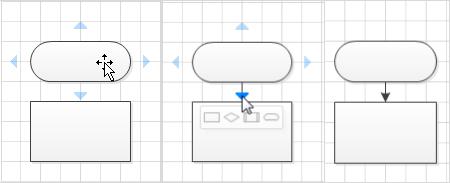
Соединение фигур
Соединение фигурс помощью автосоединения
В Visio существует возможность соединять фигуры посредством автоматического соединения, для создания, например, блок-схем или организационных диаграмм. Автосоединение было впервые введено в Visio 2007 в качестве средства быстрого соединения фигур с помощью динамических соединительных линий.
Для использования функции автосоединенияследует:
1.Поместить указатель мыши на фигуру, которую необходимо соединить
сдругой фигурой, и удерживать его, пока вокруг фигуры не появятся синие стрелки автосоединения (рис. 50).
2.Щелкнуть и перетащить стрелку автосоединения на другую фигуру. Чтобы создать динамическое соединение, отпустите соединительную ли-
нию в центре фигуры; чтобы создать соединение с конкретной точкой, перетащите конец линии на эту точку.
При наведении указателя мыши на синюю стрелку открывается окно динамического просмотра быстрой фигуры, однако на это можно не обращать внимания: окно исчезает при перемещении указателя в другое расположение.
Фигуры останутся соединенными даже при перетаскивании каждой фигуры на новое место, что очень удобно при создании, например, схем компьютерных сетей.
Рис. 50
У соединительной линии есть три типа маркеров: конечные маркеры, маркер середины отрезка и маркер угла, с помощью которых можно изменять ее положение и форму (рис. 51).
42
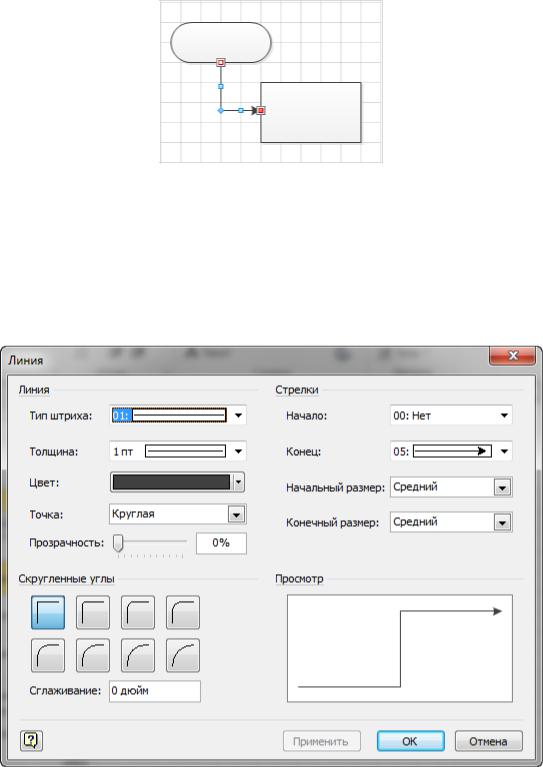
Рис. 51
К соединительным линиям можно добавлять стрелки, точки и другие наконечники. Для этого следует:
1)выделить соединительную линию;
2)в контекстном меню Формат выбрать Линия, в диалоговом окне Линия изменить необходимые параметры (рис. 52).
Рис. 52
Включение и отключение автосоединения
Функцию автосоединения можно отключить как для всех документов Visio, так и только для активного документа.
На вкладке Вид в группе Визуальные подсказки установите или снимите флажок Автосоединение.
43

Если флажок Автосоединение недоступен, нужно проверить, включена ли функция автосоединения для всех схем, выполнив указанные ниже действия.
1.Перейдите на вкладку Файл, нажмите кнопку Параметры.
2.Откройте категорию Дополнительно. Чтобы включить Автосоедине-
ние, установите в разделе Параметры правки флажок Разрешить Автосо-
единение. Чтобы отключить Автосоединение, снимите этот флажок.
Соединение фигурс помощью линий
На вкладке Главная в группе Сервис выберите инструмент Линия. Указатель изменяется на значок плюс с линией по диагоналивнизу и справа.
Инструмент Линия – это один из шести инструментов, которые находятся в одном и том же меню непосредственно справаот инструмента Указатель.
Если в данный момент выбран другой инструмент, щелкните на стрелке справа и в открывшемсяменю выберите Линия (рис. 53).
Рис. 53
Подведите указатель мыши к фигуре, на ней появляются маленькие синие значки X по краям, а в базовых фигурах еще и в центре. Синие значки X – это точки соединения. Они отображаются на фигуре, когда рядом с ней перемещается одномерная фигура или инструмент, такой как Линия. При подведении указателя ближе к точке соединения – появится красный квадратик и можно щелкнуть на нем, чтобы приклеить один конец линии к точке соединения.
Перетащите точку соединения от одной фигуры на точку соединения другой фигуры и отпустите кнопку мыши. Появится линия, которая приклеена к краям двух фигур. На исходном конце приклеенной линии отображается белый квадратик с красными границами, а на целевом конце – полностью красный квадратик. Если линия не приклеена к фигуре, то на исходном конце линии
44
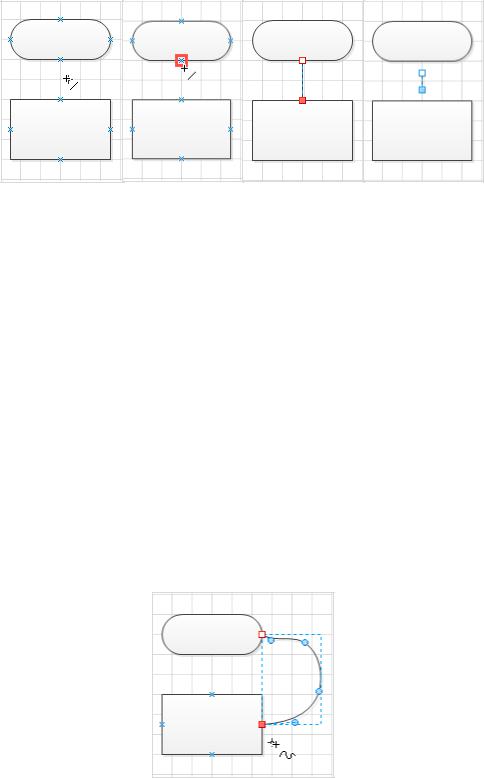
отображается белый квадратик с синими границами, а на целевом конце – полностью синий квадратик (рис. 54).
Рис. 54
Проводимое с помощью разного цвета различие между не приклеенными и приклеенными концами линий очень важно в Visio. Например, если фигура создана с помощью инструмента рисования, то она не имеет точек соединения, поэтому можно только присоединить конец линии к фигуре, приклеить – нельзя.
Чтобы узнать, какой из концов приклеен, а какой нет, достаточно сравнить цвет и шаблон каждого из концов этой линии.
При перемещении фигуры линия, которая была приклеена к фигуре, остается привязанной к точкам соединения. Линия, которая заканчивается на фигуре, но не была к ней приклеена, остается на прежнем месте.
Если при соединении фигур использовался инструмент Полилиния, то на линии для каждого значительного изменения в направлении создается отдельный изгиб (рис. 55).
Рис. 55
Если оба конца линии приклеены к точкам соединения, кривая линия ведет себя в точности так, как и прямая: при перемещении фигур линия следует
45
за ними. В случае с полилинией, она будет также сохранять свои уникальные наборы кривых.
По всей полилинии в ключевых точках изгибов имеются синие кружки. Эти кружки – маркеры, которые можно перетаскивать и тем самым изменять форму линии.
Синие кружки отображаются только тогда, когда фигура выбрана с помощью одного из инструментов создания линий (Линия, Полилиния, Дуга или Карандаш). Если выбрать ее с помощью инструмента Указатель, Прямоугольник или Эллипс, будут отображены только конечные точки.
Соединение фигурс помощью динамических соединительных линий
Visio также предлагает еще один тип линий – динамическую соединительную линию. При использовании динамической соединительной линии программа автоматически добавляет и убирает изгибы в линии на основе положений фигур, к которым она приклеивается.
На вкладке Главная в группе Сервис выберите инструмент Соединительная линия. Указатель изменяется на черную стрелку с прямоугольными изгибами.
При перемещении рядом с фигурами инструмента Соединительная линия на фигурах отображаются точки соединения. Для соединения фигур перетащите с помощью мыши точку соединения одной фигуры с точкой соединения другой фигуры.
На целевом конце динамической соединительной линии по умолчанию присутствует стрелка. Стрелка практически полностью закрыта красным маркером, но когда выделение с динамической соединительной линии снимается, стрелка становится видна.
Если динамическая соединительная линия не приклеена ни к одной из фигур, то она ведет себя по-разному.
Если фигура создана с помощью инструмента рисования, не имеет точек соединения, динамическую соединительную линию к ней все равно можно приклеить. Программа Visio дает две визуальные подсказки: всплывающий текст над прямоугольником и красный цветконтура фигуры (рис. 56).
46
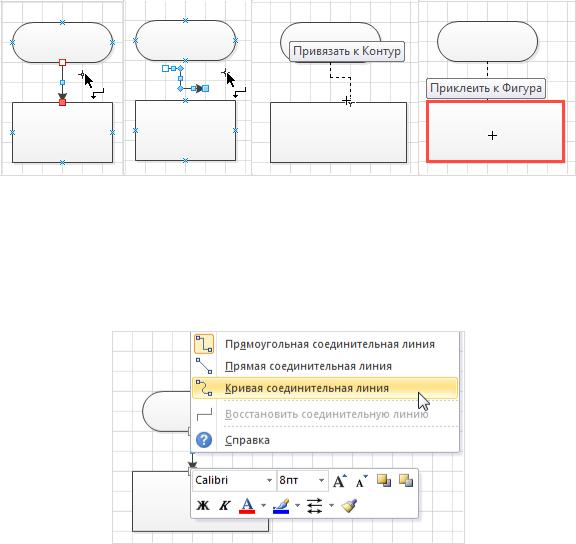
Рис. 56
По умолчанию в динамических соединительных линиях используются изгибы под прямым углом. Можно изменить внешний вид динамической соединительной линии, щелкнув правой кнопкой мыши на ней и выбрать один из трех вариантов (рис. 57).
Рис. 57
При перемещении фигур, связанных динамическими соединительными линиями, Visio настраивает сегменты соединительных линий. Кроме того, можно вручную настраивать отдельные сегменты путем перетаскивания управляющих маркеров.
Если в какой-либо момент динамическая соединительная линия получит слишком много изгибов или станет запутанной, щелкните на ней правой кноп-
кой мыши и выберите команду Восстановить соединительную линию, Visio
перерисует соединительную линию с минимальным числом изгибов.
Линия или динамическая соединительная линия, привязанная к точке соединения, формирует статическое приклеивание. Одномерная фигура остается привязанной к этой фиксированной точке на двумерной фигуре независимо от перемещения двумерной фигуры.
47
